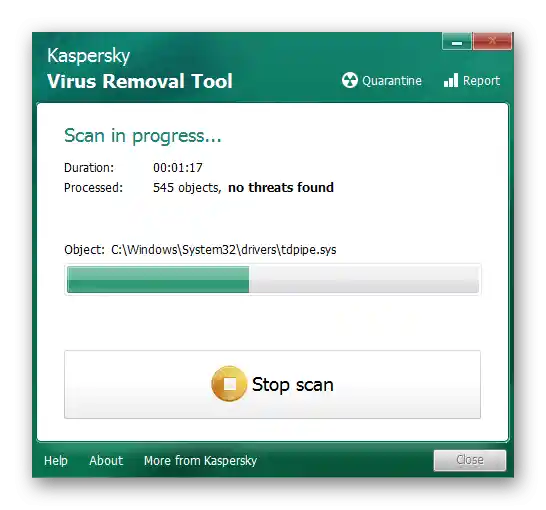Съдържание:
Инструкциите в тази статия са подходящи само за собственици на лицензионни операционни системи Windows 7, следователно не разглеждаме решения на проблеми с активацията в пиратски версии. Ако имате съмнения относно използваната версия на операционната система, прочетете ръководството за проверка на лиценза.
Повече информация: Проверка на лиценза за автентичност в Windows 7
Метод 1: Повторна активация на Windows
Грешка с код 0xc004e003 в Windows 7 не винаги означава, че ще трябва да я решавате с помощта на специфични действия. Понякога тя се появява поради незначителни проблеми в работата на операционната система, затова задължително проведете повторна активация, изпълнявайки най-простите стъпки.
- Отворете "Старт" и отидете в "Контролен панел".
- При преглед в режим "Големи икони" намерете "Система" и отидете в този раздел.
- На следващия екран виждате, че активацията вече е извършена и повторното въвеждане на ключа не е необходимо. Ако лицензът е нулиран, ще се появи бутон "Промяна на продуктовия ключ", на който трябва да кликнете, въвеждайки в появилата се форма ключа за активация.
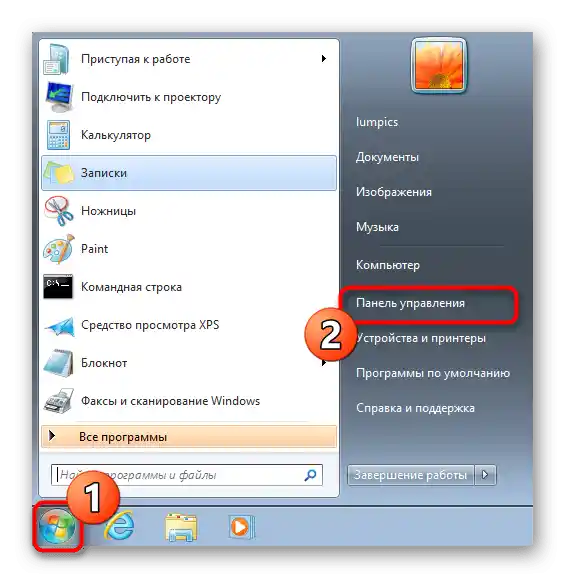
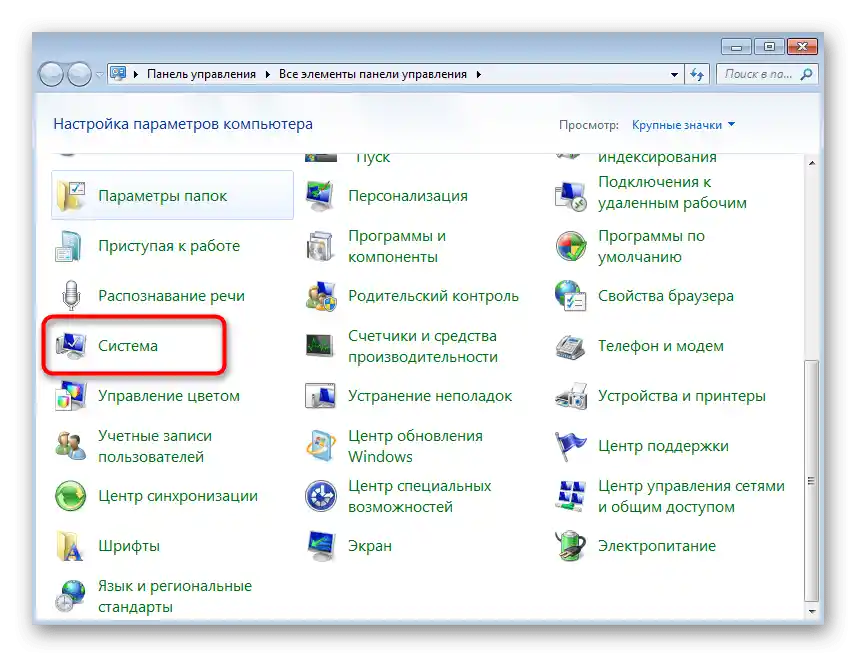
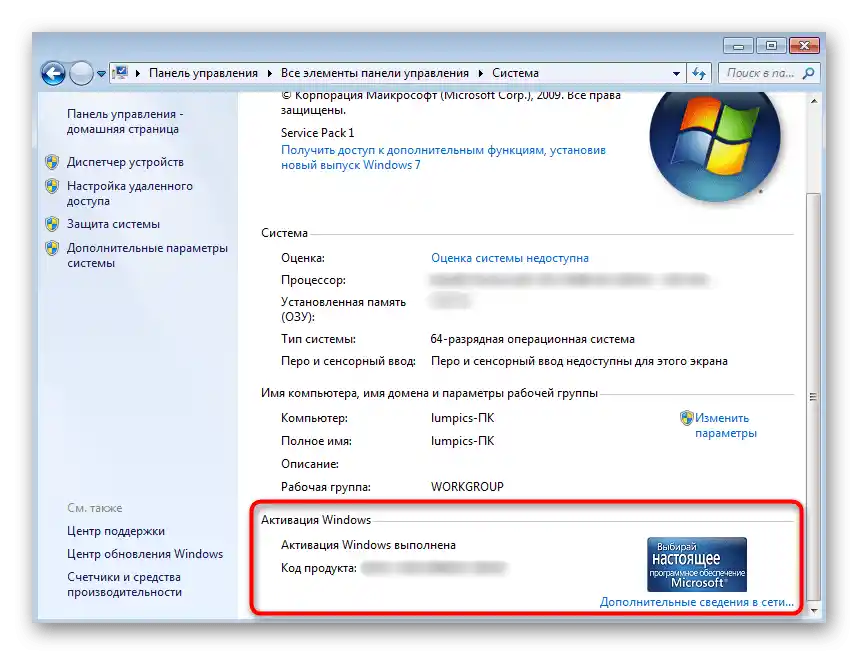
В случай на повторно появяване на грешката с същия код, започнете да изпълнявате следните методи, действувайки последователно.Така ще постигнете успех много по-бързо, отколкото при хаотичното изпълнение на всяко ръководство.
Метод 2: Коригиране на системното време
Системното време в Windows 7 трябва да използва средство за синхронизация чрез интернет, но ако връзката липсва или актуализацията на настройките не е извършена по други причини, инструментът за активиране ще разчита на текущата дата. При несъответствие с действителната е възможно появата на прозорец за неуспешна активация с разглежданата грешка, затова проверката и коригирането на системното време в случай на неправилна настройка се счита за задължително.
Повече информация: Синхронизиране на времето в Windows 7
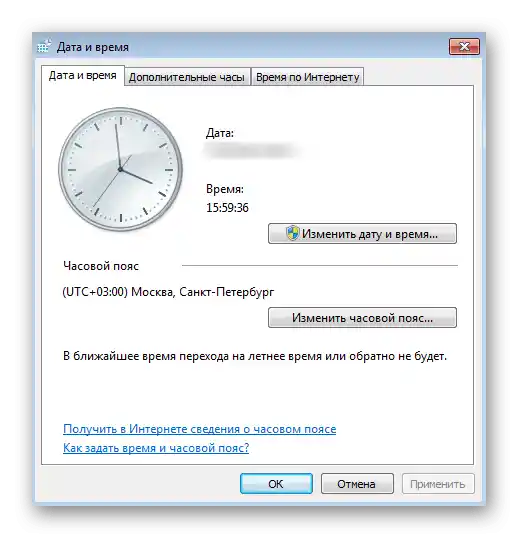
Метод 3: Временно деактивиране на защитната стена
Защитната стена на Windows по подразбиране работи и използва стандартни правила за филтриране на връзките. Обикновено нейното действие не влияе на работата на другите системни компоненти, но при намеса на системен администратор в корпоративната версия на Windows, инсталирана във вашия офис, е възможно появата на неприятни ситуации, включително и при опит за активиране на ОС — връзката просто няма да се осъществи. Опитайте да деактивирате защитната стена, ако имате такива права и използвате работен компютър.
Повече информация: Деактивиране на защитната стена в Windows 7
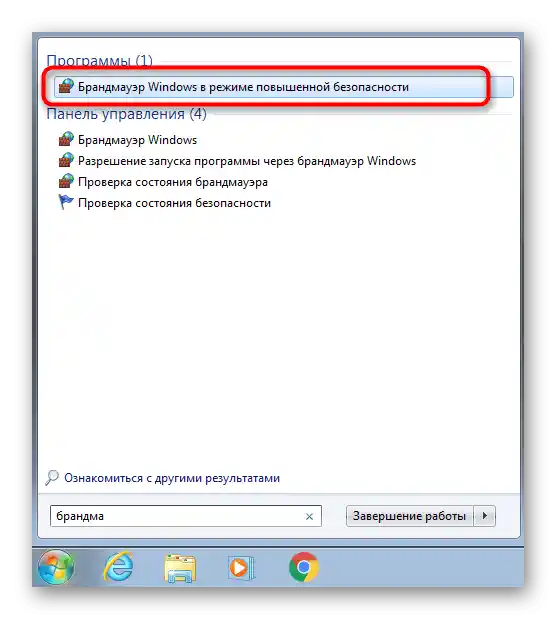
Метод 4: Изтриване на използвания преди това ключ
Проблемът с кода 0xc004e003 означава, че въведеният от потребителя ключ не е преминал проверката. Въпреки това, той все още е запазен в ОС и не винаги се актуализира при повторно въвеждане. Тогава правилното решение е да го изтриете и след това да го въведете чрез наличните в Windows средства. Нека разгледаме два различни варианта, за да можете да се възползвате от втория, ако първият се окаже неефективен.
Вариант 1: Конзолни команди на средството "Активация на Windows"
Обикновено потребителите използват графичното меню за въвеждане на ключове, но този инструмент разполага и с конзолни команди, позволяващи да се направят други промени.В нашия случай това е по-удобен вариант, тъй като сред елементите на графичния интерфейс няма функция за изтриване на ключа.
- Нулирането на кода понякога се оказва невъзможно, ако в Windows има активно интернет свързване, затова препоръчваме не просто да го изключите, а да деактивирате мрежовия адаптер за известно време. Чрез менюто "Старт" извикайте "Контролен панел".
- Преминете в "Център за управление на мрежите и споделянето".
- За да изключите адаптера, ще трябва да отворите неговите настройки чрез панела отляво.
- Щракнете с десния бутон на мишката върху него и от появилото се контекстно меню изберете опцията "Изключи".
- Отново отворете менюто "Старт", намерете чрез търсене или раздела за бърз достъп "Команден ред" и го стартирайте с администраторски права.
- Въведете командата
slmgr -upk, потвърдете действието ѝ с натискане на клавиша Enter. - Ще бъдете уведомени за успешно изтриване на продукта, след което рестартирайте компютъра.
- След включване задължително активирайте мрежовия адаптер и се свържете с използваната мрежа. Използвайте комбинацията от клавиши Win + R за стартиране на утилитата "Изпълни", в полето за въвеждане напишете
sluiи натиснете Enter. - В менюто за активиране остава само да посочите наличния ключ за продукта и да активирате операционната система.
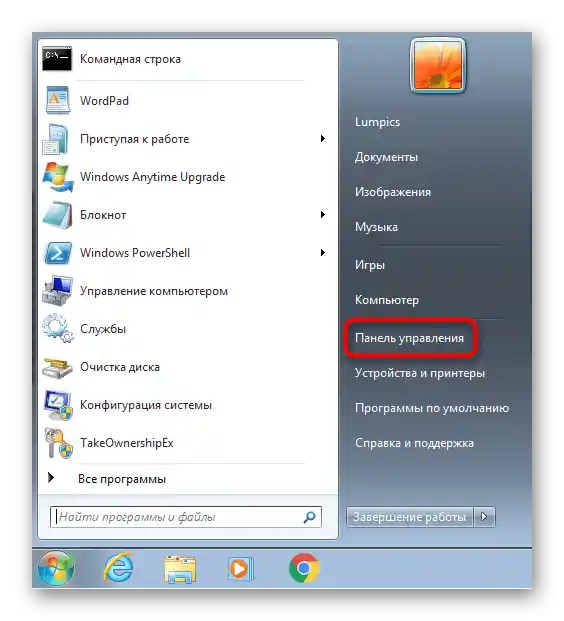
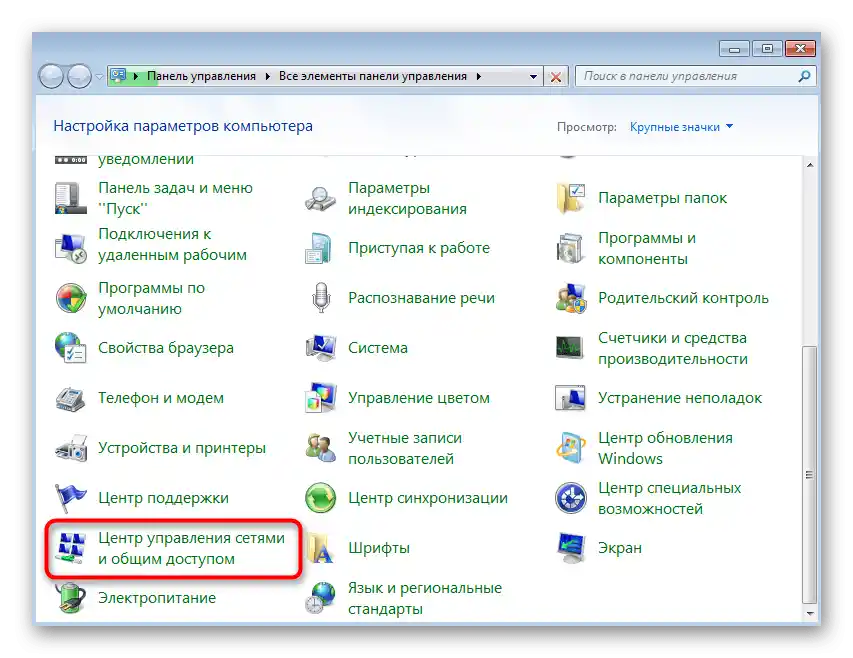
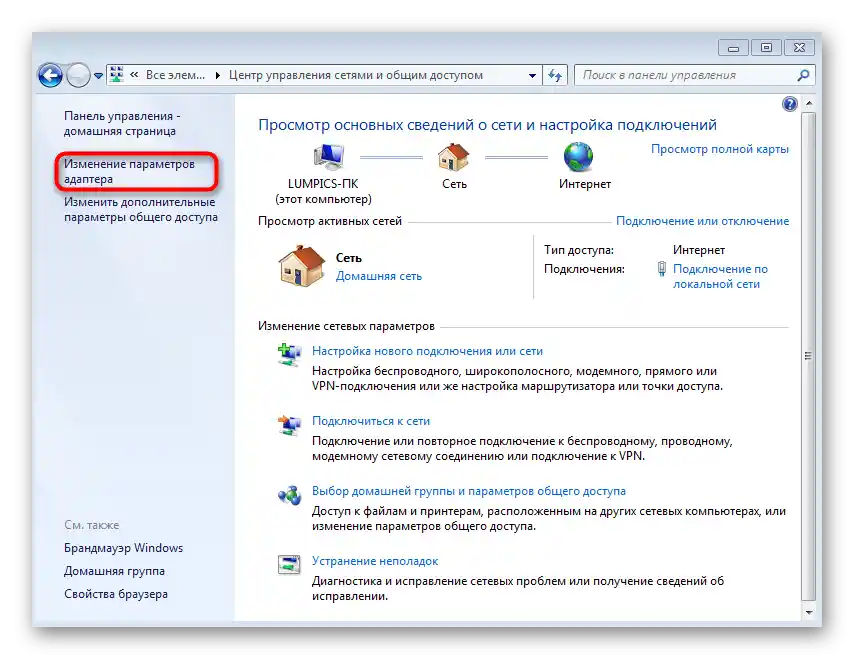
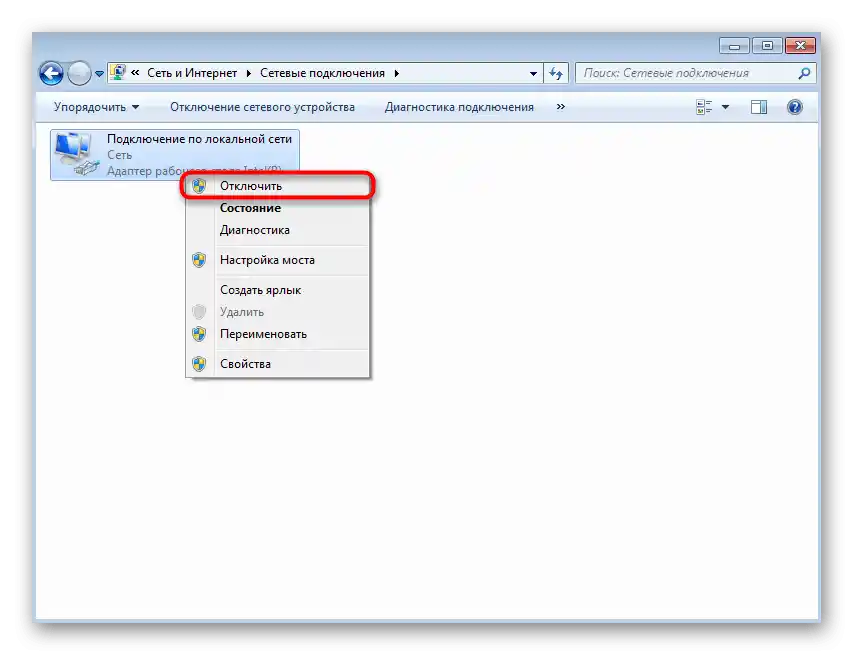
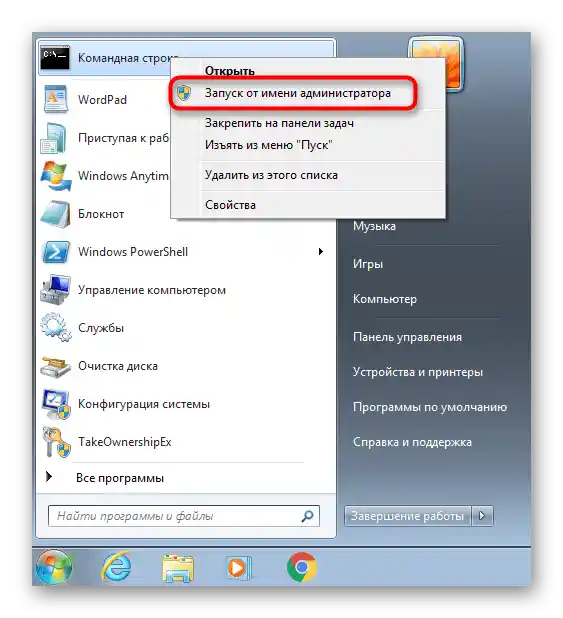
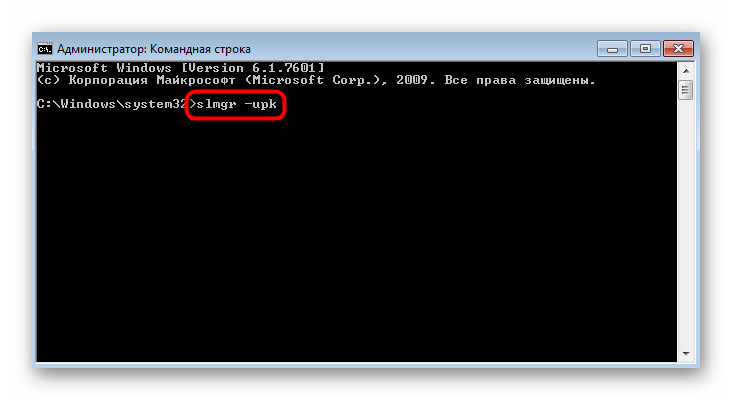
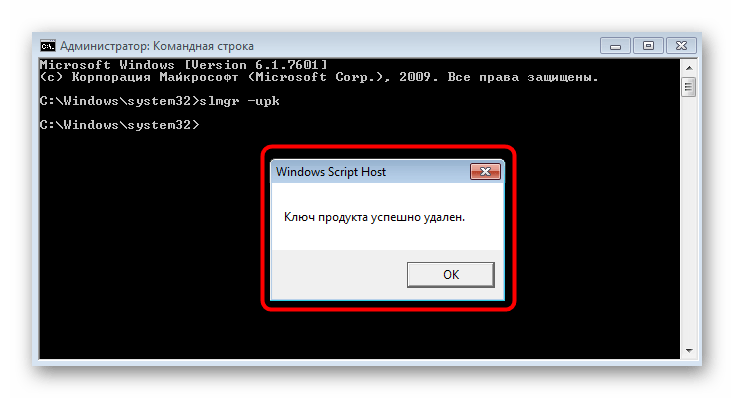

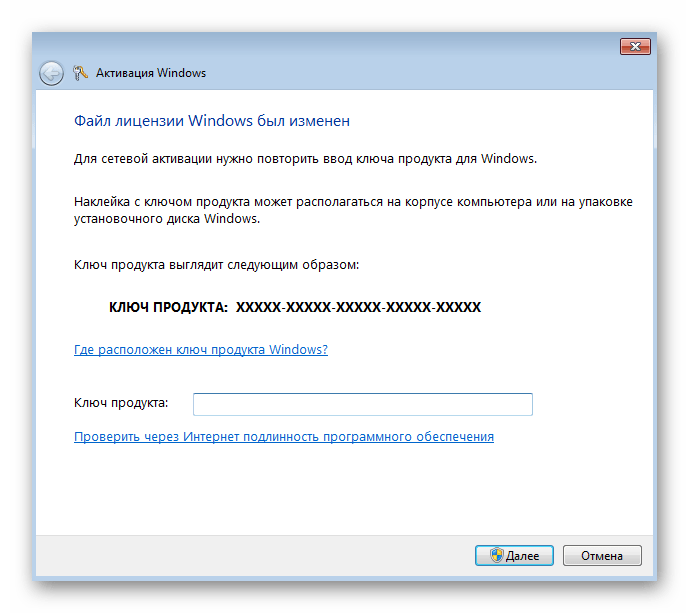
Вариант 2: Системна утилита slmgr.vbs
Алтернативен вариант — използването на утилитата slmgr.vbs, която също работи през конзолата. Тя също е подходяща за активиране на Windows, но го прави по малко различен начин. Въпреки това, алгоритъмът на действията не става по-сложен за потребителя.
- Стартирайте "Команден ред" с администраторски права.
- Въведете там командата
slmgr.vbs -ipk *ключ за активиране с разделители*, без да премахвате звездичките от кода. - За успешно изпълнение на тази операция свидетелства отсъствието на каквито и да било съобщения.Остава да я завършите с помощта на командата
slmgr.vbs -atoи да затворите конзолата.
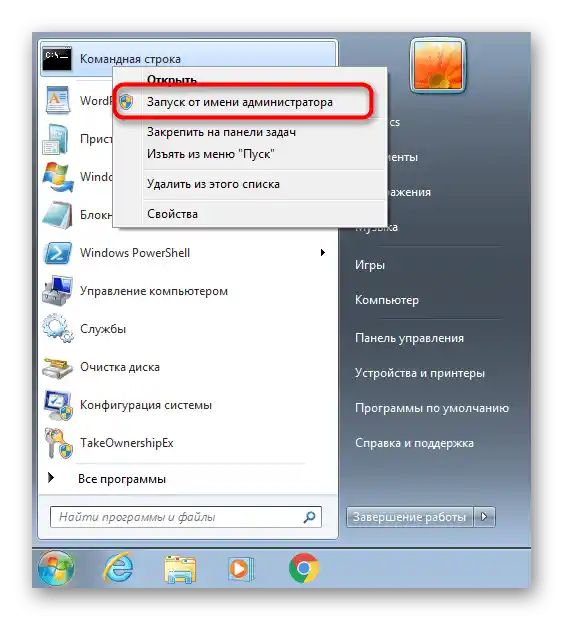
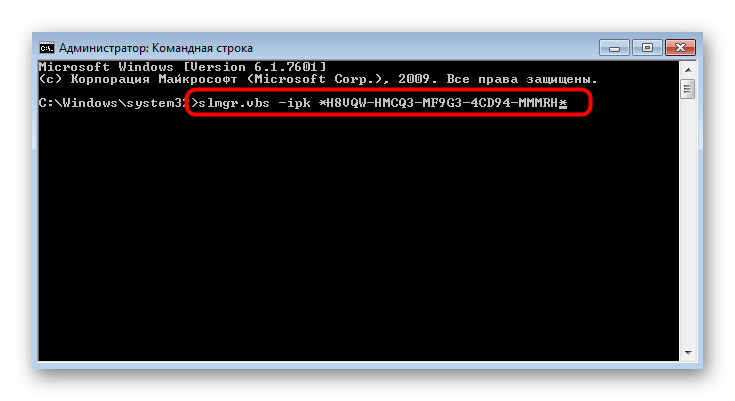
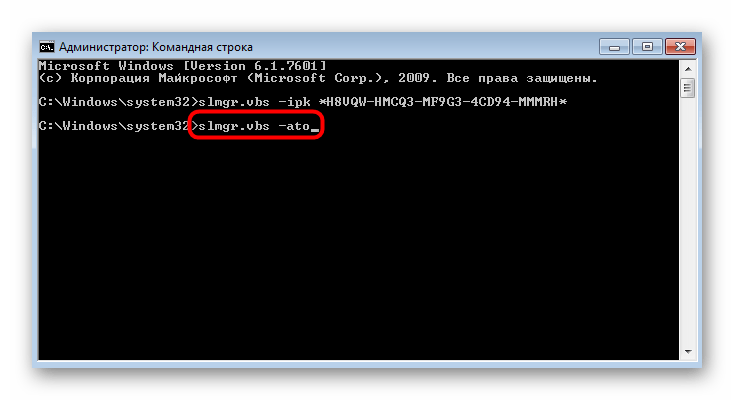
Решение на често срещани проблеми
Обсъдените по-горе методи, макар и ефективни, понякога водят до появата на други грешки при опит за тяхното изпълнение, което показва за други проблеми в операционната система. Нека разгледаме три от най-популярните неизправности, за да можете веднага да ги решите и да повторите активацията на ОС.
Повторно нулиране на времето
Обикновено повторното нулиране на времето се случва след рестартиране на компютъра и най-често е свързано с изтощена батерия на дънната платка. Съответно, при постоянно нулиране на този параметър активацията просто няма да се извърши. Опитайте да намерите решение в друга статия на нашия сайт.
Повече информация: Решаване на проблема с нулирането на времето на компютъра
Липса на прозорец за активация
По-горе разгледахме Вариант 1, при който винаги се появява графично меню за въвеждане на ключа. Ако то липсва, вероятно целостта на системните файлове е нарушена или някои от тях са напълно загубени. Оптималният метод в този случай е използването на вградени средства за сканиране, описани в инструкциите по-долу.
Повече информация: Възстановяване на системни файлове в Windows 7
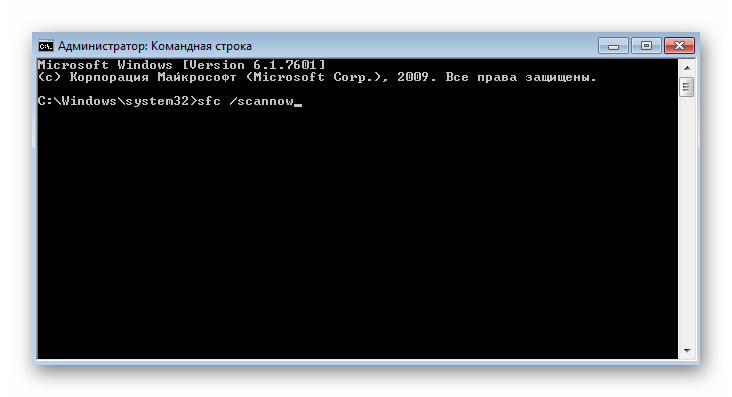
Повторно появяване на грешка 0xc004e003
Ако активацията първоначално е преминала успешно, но след рестартиране на компютъра отново се е появило прозорец с същата грешка, вероятно проблемът е в използването на нелицензионна версия на Windows. По-рядко ситуацията е свързана с инфекция на компютъра с определени вируси, което се решава чрез сканиране с всякакъв удобен антивирусен софтуер и последващо премахване на злонамерен софтуер.
Повече информация: Борба с компютърни вируси